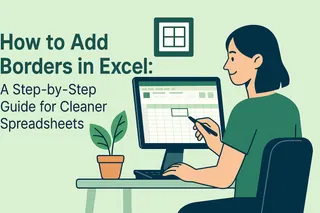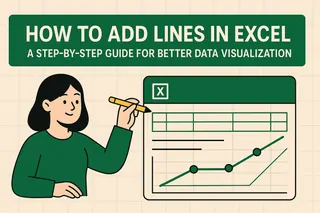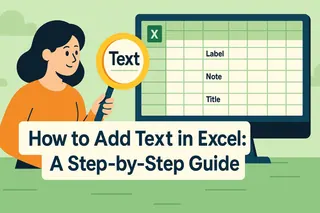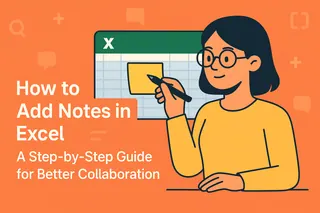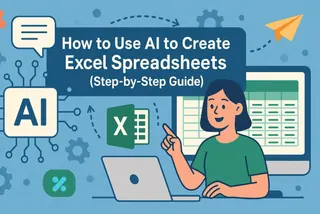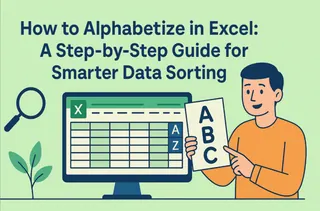Vamos ser sinceros - ficar olhando para linhas intermináveis de dados no Excel não é a ideia de diversão de ninguém. Mas e se você pudesse tornar suas planilhas mais interativas e realmente agradáveis de usar? É aí que entram as caixas de marcação. Essas ferramentas simples, mas poderosas, podem transformar suas planilhas chatas em gerenciadores de tarefas dinâmicos que realmente ajudam você a concluir coisas.
Por Que as Caixas de Marcação São Revolucionárias
Antes de mergulharmos no "como", vamos falar sobre por que você vai adorar usar caixas de marcação:
- Acompanhamento visual de tarefas: Veja de relance o que está feito e o que está pendente
- Listas interativas: Faça suas planilhas responderem aos seus inputs
- Monitoramento de progresso: Acompanhe taxas de conclusão com lógica simples de VERDADEIRO/FALSO
- Mágica de pesquisas: Conte respostas rapidamente sem fórmulas complicadas
Na Excelmatic, vimos como essas pequenas caixas podem transformar a forma como as equipes gerenciam projetos. Um de nossos usuários reduziu o tempo de relatório semanal pela metade apenas implementando caixas de marcação para acompanhamento de tarefas!
Começando: Ative a Guia Desenvolvedor
Primeiro, você precisará desbloquear os superpoderes ocultos do Excel ativando a guia Desenvolvedor:
- Clique com o botão direito em qualquer lugar na faixa de opções
- Selecione "Personalizar a Faixa de Opções"
- Marque a caixa "Desenvolvedor" no painel direito
- Clique em "OK"
Dica profissional: Se você usa o Excelmatic, pode pular esta etapa - nossa plataforma com IA já exibe todas as ferramentas necessárias.
Adicionando Sua Primeira Caixa de Marcação
Agora a parte divertida! Veja como adicionar caixas de seleção em três passos simples:
- Vá para a guia Desenvolvedor
- Clique em "Inserir" > "Caixa de Seleção" (em Controles de Formulário)
- Clique onde deseja que sua caixa apareça
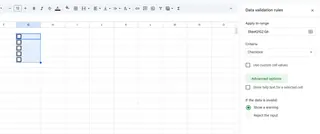
Quer fazer uma coluna inteira de caixas de seleção? Basta arrastar para copiar sua primeira caixa pela coluna - o Excelmatic pode até automatizar isso com nosso recurso de preenchimento inteligente.
Avançando: Faça Suas Caixas de Marcação Trabalharem Melhor
Caixas de seleção básicas são legais, mas vamos torná-las realmente poderosas:
Vincule a Células para Acompanhamento Automático
Clique com o botão direito em uma caixa de seleção > Formatar Controle > Célula de Vínculo > Selecione uma célula. Agora, quando marcar a caixa, a célula vinculada mostrará VERDADEIRO (marcado) ou FALSO (desmarcado).
Crie Fórmulas Dinâmicas
Use as células vinculadas em fórmulas como:
=COUNTIF(B2:B10, TRUE) // Conta tarefas concluídas
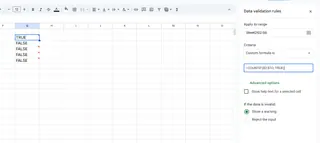
O gerador de fórmulas do Excelmatic pode ajudar você a criar essas fórmulas automaticamente - basta descrever o que deseja em linguagem simples.
Adicione Feedback Visual
Use formatação condicional para:
- Riscar tarefas concluídas
- Destacar itens atrasados em vermelho
- Codificar por cores por prioridade
Dicas Profissionais de Usuários Poderosos do Excelmatic
- Criação em lote: Adicione várias caixas de seleção de uma vez mantendo Ctrl pressionado enquanto as coloca
- Redimensionar uniformemente: Selecione todas as caixas e ajuste o tamanho na guia Formatar
- Atalhos de teclado: Use Espaço para alternar caixas sem o mouse
- Amigável para mobile: Funciona muito bem no Excel para dispositivos móveis também!
Quando Atualizar para o Excelmatic
Embora as caixas de seleção nativas do Excel sejam úteis, elas têm limitações. O Excelmatic resolve isso com:
- Geração automática de caixas de seleção com IA baseada em padrões de dados
- Sincronização inteligente com outros apps (como atualizar automaticamente o Trello ao marcar uma caixa)
- Análises avançadas sobre taxas de conclusão e tendências
- Recursos de colaboração em equipe para listas de tarefas compartilhadas
Exemplos do Mundo Real Que Realmente Funcionam
Veja como as equipes estão usando caixas de marcação:
- Calendário de conteúdo: Acompanhe o progresso de artigos de rascunho a publicado
- Gestão de estoque: Marque itens que precisam ser reabastecidos
- Planejamento de eventos: Lista de verificação para local, catering, convites
- Onboarding de RH: Garanta que todas as tarefas de novos funcionários sejam concluídas
Um cliente do Excelmatic no e-commerce usa caixas de seleção codificadas por cores para gerenciar seu estoque de 500+ produtos - economizando 15 horas por semana em acompanhamento manual.
Solução de Problemas Comuns
Caixa de seleção não funciona? Tente estas correções:
- Não aparece? Verifique se está usando Controles de Formulário (não ActiveX)
- Movendo ao rolar? Clique com o botão direito > Formatar Controle > Propriedades > Selecione "Não mover ou dimensionar com células"
- Célula vinculada não atualiza? Verifique a referência da célula em Formatar Controle
Lembre-se, usuários do Excelmatic têm suporte ao vivo 24/7 para qualquer dúvida do Excel - sem precisar ficar buscando soluções no Google!
Leve Suas Caixas de Marcação Além
Pronto para ir além do básico? Com o Excelmatic, você pode:
- Criar caixas de seleção dependentes que habilitam/desabilitam com base em outras seleções
- Configurar lembretes automáticos quando tarefas ficam desmarcadas por muito tempo
- Gerar relatórios de conclusão com um clique
- Integrar com seu CRM ou ferramentas de gerenciamento de projetos
A melhor parte? Você pode testar todos esses recursos avançados gratuitamente por 14 dias - sem necessidade de cartão de crédito.
Suas Planilhas Nunca Mais Serão as Mesmas
Caixas de marcação podem parecer simples, mas são uma daquelas pequenas mudanças que podem fazer uma grande diferença em como você trabalha com dados. Seja gerenciando tarefas pessoais ou projetos complexos em equipe, elas trazem clareza e interatividade para suas planilhas.
Na Excelmatic, estamos focados em ajudá-lo a trabalhar de forma mais inteligente, não mais difícil. Nossa plataforma com IA leva esses conceitos ainda mais longe, automatizando o trabalho burocrático para que você possa focar no que importa. Por que não experimentar hoje e ver quanto tempo você pode economizar?